【Barcode Label Studio特别版下载】Barcode Label Studio(条形码标签软件) v2.0.0 免费版
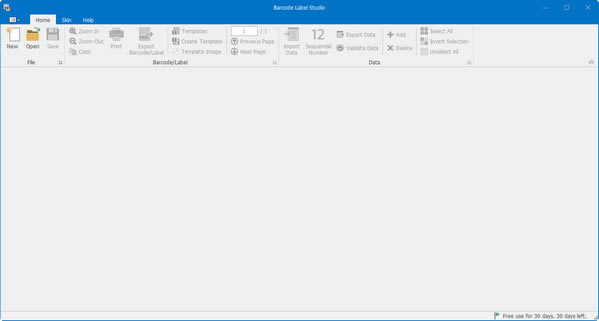
- 软件大小:查看
- 软件语言:简体中文
- 授权方式:免费软件
- 更新时间:2024-09-24
- 软件类型:国产软件
- 推荐星级:
- 运行环境:XP,Win7,Win8,Win10,Win11
软件介绍Barcode Label Studio特别版是一款可以快速生成各种二维码和条形码的图像工具,我们可以照片、文本、网址等多种内容通过Barcode Label Studio来生成二维码和条形码,这样其他人通过扫描就可以马上获取到内容。
Barcode Label Studio特别版软件功能1、生成一维条形码,包括EAN 13,Code 128,Codabar,Code 11(USD-8),Code 39(USD-3),Code 39 Extended,Code 93,Code 93 Extended,EAN 8,GS1-128-EAN-128( UCC),GS1-数据栏,工业2之5,智能邮件包,交错2之5,矩阵2之5,MSI-Plessey,PostNet,UPC装运容器符号(ITF-14),UPC补充2,UPC补充5 UPC-A,UPC-E0,UPC-E1,智能邮件。 2、生成二维条码,包括PDF417,QR码,ECC200-数据矩阵,GS1-数据矩阵。 3、将可选的2个页眉文本和2个页脚文本添加到条形码。 4、导出具有透明背景的条形码图像。 5、将条形码图像复制到剪贴板。 6、设置导出的条形码图像的DPI。 7、将条形码标签导出到图像文件,导出的图像格式支持PNG,BMP,JPG,EMF,TIFF,WMF。 8、将条形码标签导出为pdf文件。 9、从Excel文件,文本文件或csv文件导入数据。批量生成顺序数据。 10、预设模板有助于在Avery标签纸上打印条形码。 11、二维数据支持十六进制数据,包括PDF417,QR码,ECC200-数据矩阵,GS1-数据矩阵。 使用方法一、条码 条形码可以包含2个页眉文本和2个页脚文本,您可以为每个文本设置不同的字体和颜色。 如果要在标签纸上打印条形码,请将实际尺寸设置为条形码。 1、透明背景 如果要获取具有透明背景的条形码图像,请选中“透明背面”,将条形码导出到.png图像文件后即可看到透明背景。 2、出口条码 条形码可以导出到图像文件或PDF文件。 将条形码导出到图像文件时,可以设置导出图像的Dpi。 如果要获取带有透明图像的条形码图像,请选中“透明后退”并将条形码导出到.png图像文件。 二、数据 您可以生成带有数据列表的串行条形码。如果未添加任何数据或未选择任何数据,则“条形码”选项卡中的数据将用于添加标签。 1、从Excel文件导入数据 从Excel文件导入数据时,请确保未使用Excel或其他软件打开.xls或.xlsx文件。只能读取第一列。 注意:工作表名称应为“ Sheet1”,否则软件无法读取数据。 2、产生顺序数据 具有相同模式的序号可以批量生成。例如,我们将创建100个数据,例如 1234567800, 1234567801, ... 1234567899, 100个数据之间的区别在于每个数据的最后2个字符是不同的,如果我们使用通配符'(*)',则可以将模式表示如下: 12345678(*), 通配符长度是数据之间不同字符的长度, 例如: 从01到10,通配符长度为2, 从001到010,通配符长度为3。 注意:当输入从xxx到xxx的值时,尽管我们希望从01到10或从001到010,但是在设置通配符长度后,我们只输入1到10。底部的文本框将显示模式的第一个和最后一个数据。 3、自动重复 如果标签纸上的标签计数超过所选数据计数,则软件将重新使用所选数据。 例如,有3个选定的数据:001、002、003,如果可以在标签纸上创建10个标签,则该软件将创建包含10个以下数据的10个条形码: 001 002 003 001 002 003 001 002 003 001 4、验证数据 检查所选数据是否对所选条形码类型有效。 请在打印条形码标签之前验证所选数据。 5、汇出资料 将所有数据导出到Excel文件,Word文档,文本文件,rtf文件或Csv文件。 |


